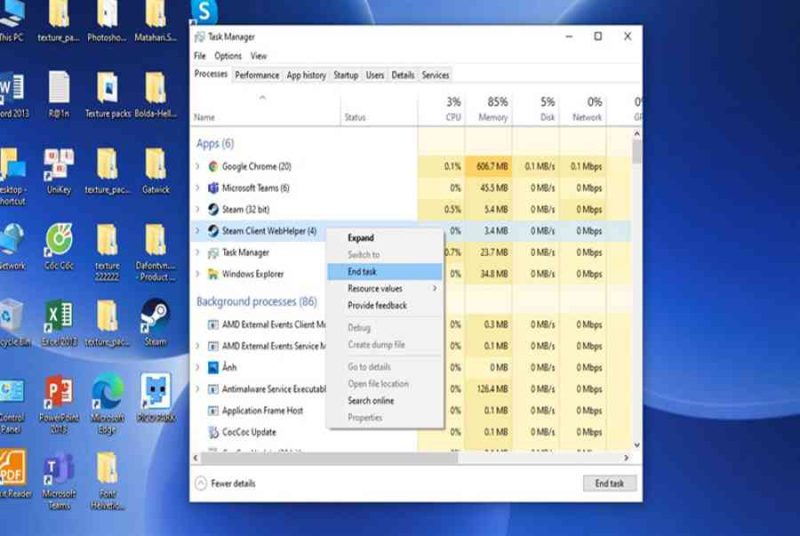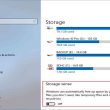Mục lục
Cách sửa lỗi không mở được Steam trên Windows 10 cực kỳ hiệu quả cho bạn, không biết quả thật đáng tiếc

Steam là một nền tảng chơi game trực tuyến trên máy tính vô cùng nổi tiếng thu hút lượng người chơi đông đảo với hơn 30000 games thuộc nhiều thể loại khác nhau. Kể từ ngày đầu ra mắt, Steam không ngừng được cải tiến với nhiều tính năng vượt trội hơn, tuy nhiên việc mắc phải một vài lỗi lặt vặt vẫn là điều không thể tránh khỏi. Bài viết này sẽ hướng dẫn các bạn cách sửa lỗi không mở được Steam trên Windows 10 – một trong những lỗi phổ biến nhất của Steam.
1. Khởi động lại Steam
Để sửa lỗi không mở được Steam trên Windows 10, hãy thử khởi động lại Steam theo các bước như sau:
Bước 1: Vào Hộp tìm kiếm hệ thống > Nhập Task Manager > Open hoặc nhấn tổ hợp phím Alt + Ctrl + Delete trên bàn phím.
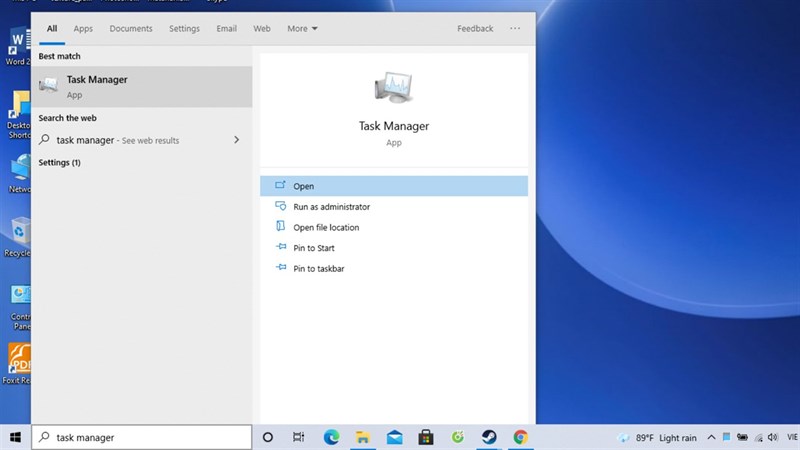
Bước 2: Sau khi hiện cửa sổ Task Manager, vào More details > Processes > Tìm mục Steam > End task.
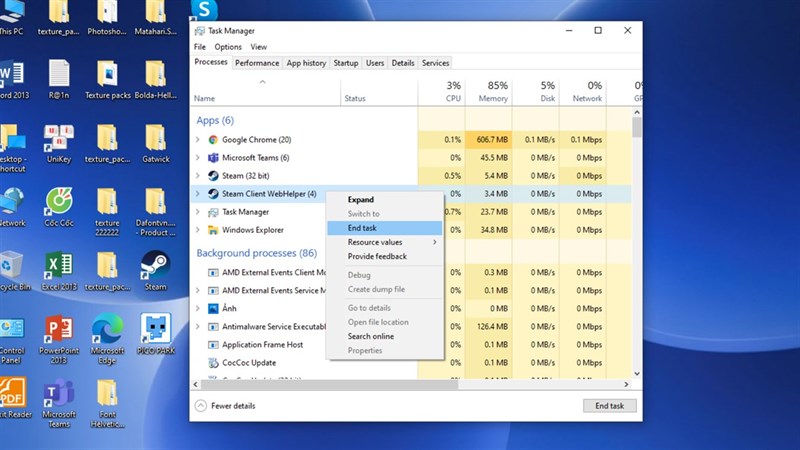
Bước 3: Sau khi toàn tất, hãy khởi động lại Steam.
2. Xóa bộ nhớ Cache của Steam
Một cách sửa lỗi không mở được Steam trên Windows 10 khác mà bạn có thể áp dụng chính là xóa bộ nhớ Cache. Bạn có thể tiến hành theo các bước sau:
Bước 1: Nhấn tổ hợp phím Window + R trên bàn phím để khởi động cửa sổ Run Command, tại đây nhập: steam://flushconfig và click OK hoặc nhấn Enter.
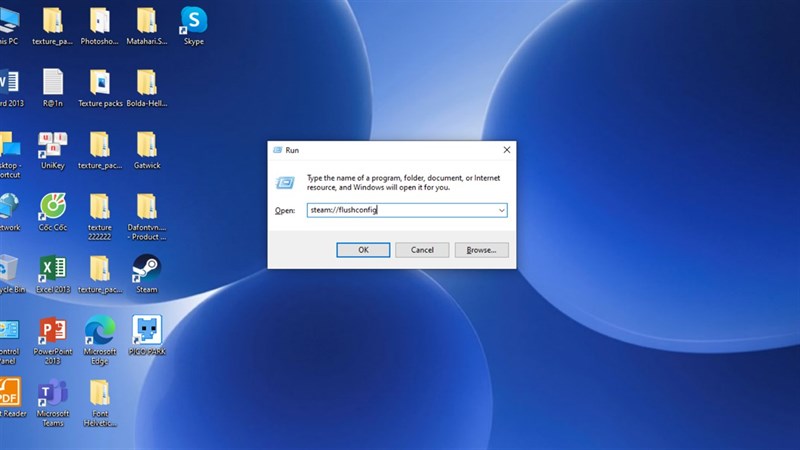
Bước 2: Sau đó sẽ hiển thị cửa sổ Clear Download Cache như hình bên dưới, chọn OK để xóa Steam Cache.
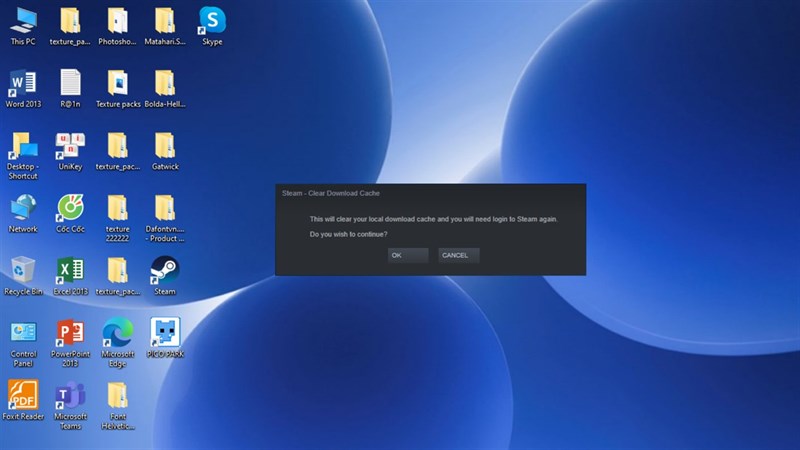
Bước 3: Khởi động lại máy tính của bạn và mở lại Steam.
3. Gỡ cài đặt và cài đặt lại Steam
Nếu bạn đã thử qua hai cách trên nhưng đều không hiệu quả thì việc bạn nên làm tiếp theo là gỡ bỏ và sau đó cài đặt lại Steam. Tuy nhiên, việc cài đặt lại sẽ không hề khó khăn hay rườm rà bởi bạn không cần phải cài đặt lại từ đầu, vì khi gỡ cài đặt ứng dụng, tất cả dữ liệu bạn cài đặt trước đó đều được lưu trữ ở mục Program Files. Chính vì vậy, bạn có thể thực hiện những bước sau đây để cài đặt lại Steam:
Bước 1: Vào File Explorer > Chọn ổ đĩa C > Program Files (x86) > Steam
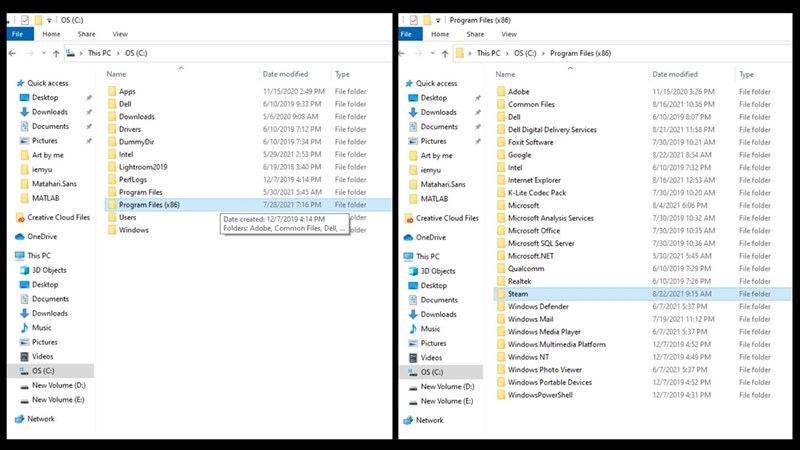
Bước 2: Xóa mọi thứ trong thư mục nhưng giữ lại file Steam.exe, các thư mục steamapps và userdata. Nếu máy tính yêu cầu cấp quyền quản trị viên, hãy cấp quyền và tiếp tục thực hiện xóa.
Bước 3: Sau khi xóa xong, việc tiếp theo bạn cần làm là nhấn đúp vào mục Steam.exe để cài đặt lại.
4. Kiểm tra xem có phải bạn đang chạy Steam Beta Client
Bạn nên đảm bảo rằng mình đang không sử dụng Steam Beta Client bởi vì ứng dụng beta thường không ổn định và có thể gây ra sự cố cho bạn. Để khắc phục trường hợp này, bạn có thể vào lại ổ đĩa C trong PC, sau đó đến mục Program Files (x86), chọn thư mục Steam và đi đến mục package. Ở mục package, tìm file có tên beta và xóa nó đi.
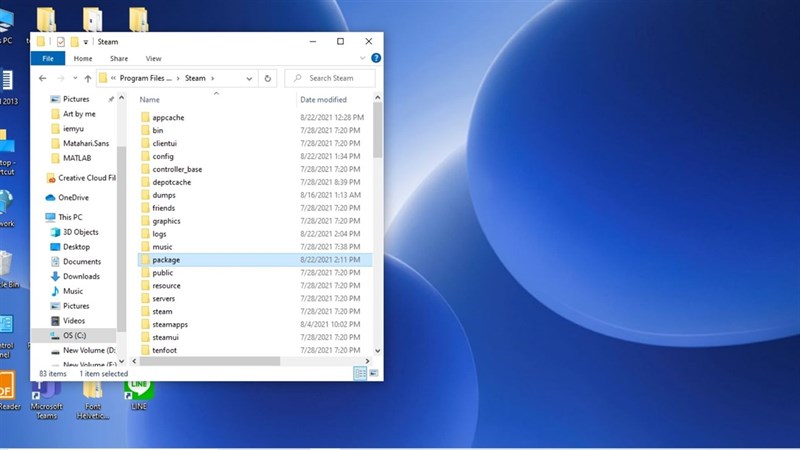
5. Liên hệ với bộ phận Hỗ trợ của Steam
Đây là giải pháp cho bạn nếu bạn đã triển khai hết những cách trên nhưng vẫn không mở được Steam trên PC của bạn. Hãy liên hệ với bộ phận Hỗ trợ của Steam để họ hoàn toàn có thể xử lý yếu tố này cho bạn bằng cách truy vấn vào Trợ giúp Steam, đăng nhập vào thông tin tài khoản của bạn và liên hiện bộ phận tương hỗ .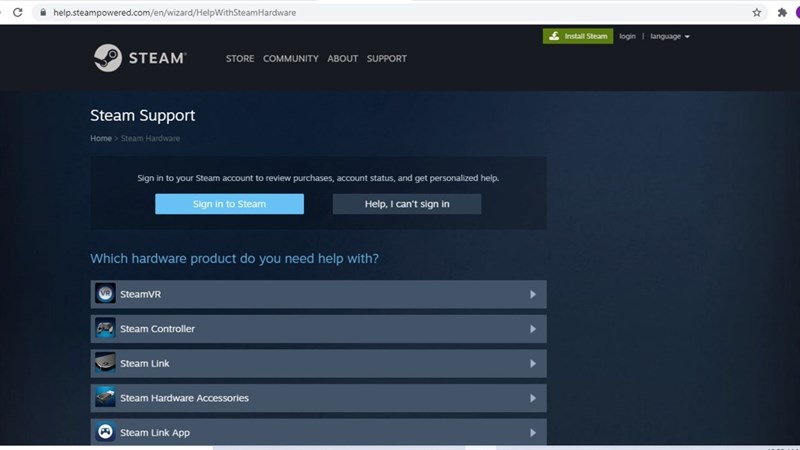 Qua bài viết này, mình đã hướng dẫn những bạn những cách sửa lỗi không mở được Steam trên Windows 10 thông dụng nhất. Nếu cảm thấy bài viết hữu dụng và triển khai thành công xuất sắc, hãy like, share và comment bên dưới bài viết để mình biết nhé. Rất cảm ơn những bạn đã xem bài viết .
Qua bài viết này, mình đã hướng dẫn những bạn những cách sửa lỗi không mở được Steam trên Windows 10 thông dụng nhất. Nếu cảm thấy bài viết hữu dụng và triển khai thành công xuất sắc, hãy like, share và comment bên dưới bài viết để mình biết nhé. Rất cảm ơn những bạn đã xem bài viết .
Xem thêm:
Biên tập bởi Nguyễn Ngọc Huy
Không hài lòng bài viết
4.162 lượt xem
Hãy để lại thông tin để được tương hỗ khi thiết yếu ( Không bắt buộc ) :
Anh
Chị
Source: https://expgg.vn
Category: Thông tin